Kako spremiti kartice u pregledniku Chrome
Ako ste netko tko uvijek ima nekoliko desetaka otvorenih kartica u Chromeu(Chrome) , predobro znate o tome da vaš preglednik postaje svežanj memorije. Možda već patite od posljedica, poput zamrzavanja Chromea ili čak rušenja(Chrome freezing on you or even crashing) .
Iako postoje različiti načini za ubrzavanje preglednika(speed up your browser) , postoji jednostavno rješenje za ovaj problem. Umjesto da preopterećujete preglednik, spremite svoje kartice u Chrome . Zatim ih možete zatvoriti i vratiti se da ih pogledate kasnije.

Prije nego zatvorite te kartice(Before You Close Those Tabs)
Prije nego što naučite kako spremiti svoje kartice u Chrome za kasnije čitanje ili pregledavanje, postoji jedan jednostavan trik koji će osigurati da ne izgubite nijednu od tih otvorenih kartica(open tabs) . Podesite postavke preglednika Chrome za automatsko ponovno otvaranje kartica iz posljednje sesije Chromea .(Chrome)

- Otvorite Chrome i kliknite tri okomite točke(three vertical dots) u gornjem lijevom kutu prozora.
- Odaberite Postavke(Settings) .

- Na lijevom bočnom izborniku odaberite Pri pokretanju(On startup) .
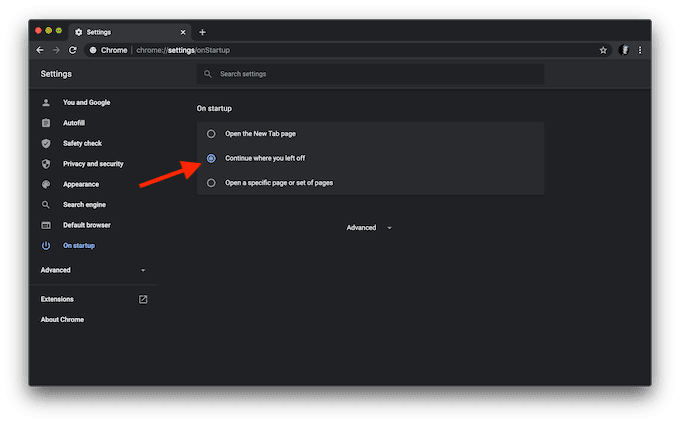
- Kliknite Nastavi gdje ste stali(Continue where you left off) . Chrome će automatski spremiti promjene.
Sljedeći put kada se vaš preglednik loše ponaša ili ruši, ne morate brinuti o gubitku aktivne sesije.
Koristite ugrađenu metodu za spremanje kartica u Chromeu(Use The Built-In Method To Save Tabs In Chrome)
Čak i ako već koristite opciju otvaranja kartica iz posljednje sesije pregledavanja kada otvorite Chrome , postoji još jedan način spremanja kartica za dodatni mir. Ova postavka omogućuje ručno spremanje svih aktivnih kartica i povratak na njih kasnije.
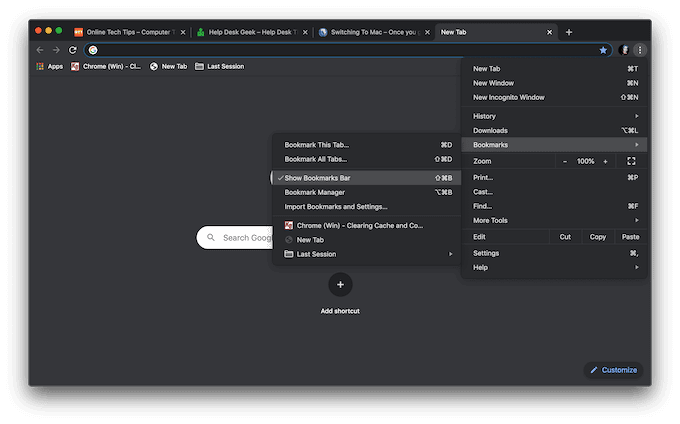
Prvo provjerite jeste li omogućili traku oznaka. Da biste to učinili, idite na Chromeov izbornik (tri okomite točke u gornjem desnom kutu prozora) i zadržite pokazivač iznad Oznake(Bookmarks) . Trebali biste imati kvačicu pored Prikaži traku oznaka(Show bookmarks bar) .
Sada kada je traka oznaka omogućena, evo kako možete označiti sve aktivne kartice.

Na izborniku vrpce slijedite put Oznake(Bookmarks) > Označi sve kartice(Bookmark All Tabs) . Alternativno, otvorite izbornik Chrome i zadržite pokazivač iznad Oznake(Bookmarks) , a zatim kliknite Označi sve kartice(Bookmark All Tabs) . Bilo koji od njih će otvoriti izbornik Označi sve kartice(Bookmark All Tabs) .

Upišite naziv svoje mape s oznakama i kliknite Spremi(Save) .
Ako planirate često koristiti ovu značajku, važno je da svoje oznake budu organizirane. Na primjer, možete zadržati mapu s podmapama koje će sadržavati sve vaše različite spremljene sesije. Svaki put kada spremate novi skup kartica, možete mu dodijeliti poseban naziv, kao što je datum ili kratka referenca na ono što se nalazi u podmapi. Kasnije možete dodati stranice, preimenovati ili izbrisati bilo koju mapu ili podmapu.

Sada možete zatvoriti prozor preglednika i pristupiti svojim karticama iz te sesije u bilo kojem trenutku. Da biste to učinili, pronađite mapu na traci oznaka i kliknite je desnom tipkom miša. Odaberite Otvori sve(Open All) ili Open All in New/Incognito Window da biste prikazali svoje spremljene kartice.
Koristite proširenja za Chrome za upravljanje karticama(Use Chrome Extensions To Manage Your Tabs)
Spremanje kartica tako da ih označite može biti jednostavno, ali nije najučinkovitija metoda. Zatrpava memoriju vašeg preglednika privremenim podacima. Osim toga, ako počnete označavati sve kartice, riskirate da ih pomiješate i izgubite važne. Istu oznaku možete također spremiti mnogo puta u različite mape s oznakama.
Drugi način za spremanje kartica u pregledniku je instalacija jednog od posebnih proširenja za Chrome(installing one of the special Chrome extensions) . Dolaze s praktičnim značajkama kao što su spremanje kartica jednim klikom, organiziranje vaših kartica, mogućnost pretraživanja spremljenih kartica i još mnogo toga. Ako više volite ovu metodu od gomilanja oznaka u pregledniku, isprobajte jedno od sljedećih proširenja za Chrome .
OneTab

OneTab je najbolji izbor za sve koji su umorni od pretraživanja tona otvorenih kartica samo da bi shvatili da je kartica koju su tražili otvorena u drugom prozoru Chromea .(Chrome)
OneTab radi upravo ono što ime obećava – ovo proširenje okuplja sve vaše otvorene kartice u jednu. Tada možete jednostavno pretraživati svoj preglednik bez preopterećenja. To također možete poništiti vraćanjem jedne kartice ili cijele vaše aktivne sesije.

Jedna od najzanimljivijih značajki koje ovo proširenje nudi je mogućnost stvaranja web stranice s popisom svojih kartica koje zatim možete podijeliti s drugim ljudima.
Toby za Chrome(Toby for Chrome)(Toby for Chrome)

Toby za Chrome je korisno proširenje koje će održavati vaše kartice u redu(keep your tabs in order) . Omogućuje vam spremanje pojedinačnih kartica u Chromeove(Chrome) zbirke ili spremanje čitavih aktivnih sesija jednim klikom.
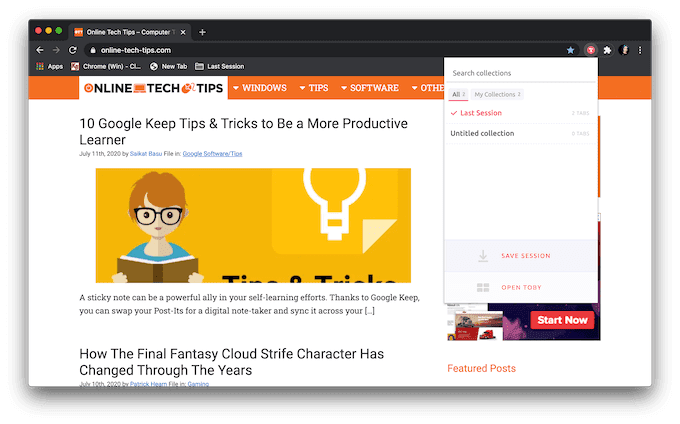
Nakon što preuzmete i omogućite proširenje, idite na izbornik Proširenja(Extensions) pored adresne trake i kliknite Toby za Chrome(Toby for Chrome) da biste spremili karticu. Također možete otvoriti proširenje, a zatim povući i ispustiti svoje kartice da ih spremite.
Ovo proširenje dolazi s nizom praktičnih značajki, uključujući sinkronizaciju zbirki i tamni način rada. Međutim, ako ne volite da proširenja preuzimaju vašu početnu stranicu Chromea, Toby (Chrome)za(Toby) Chrome nije(Chrome) najbolji izbor za vas. Nakon što omogućite ovo proširenje i otvorite novu karticu, vidjet ćete da automatski otvara početnu stranicu Toby za Chrome .
Prijatelj sesije(Session Buddy)(Session Buddy)

Ako ste ljubitelj minimalizma, isprobajte proširenje Session Buddy Chrome . Ono u čemu ćete najviše uživati u njemu su jednostavno sučelje, jasan sustav organiziranja i samo najvažnije značajke upravitelja karticama, sve u jednom prozoru.
Uz Session Buddy možete spremati kartice iz jednog ili svih otvorenih prozora u isto vrijeme, pretraživati svoje spremljene sesije i otvarati pojedinačnu karticu kao i sve zajedno.
Vrijeme je da očistite svoj preglednik(Time To Declutter Your Browser)
Svi patimo od toga da imamo previše otvorenih kartica preglednika s vremena na vrijeme. Spremanje kartica i njihovo zatvaranje umjesto da sve ostanu otvorene pomoći će vam da očistite Chrome i poboljšate cjelokupno iskustvo pregledavanja(improve your overall browsing experience) .
Spremate li svoje kartice za buduće sesije pregledavanja ili više volite da ih držite otvorenima odjednom? Podijelite s nama svoje znanje o pregledniku Chrome u komentarima u nastavku.
Related posts
Kako isključiti karticu preglednika u Chromeu, Safariju, Firefoxu i više
Kako vratiti zatvorene kartice u bilo kojem web pregledniku
Kako promijeniti početnu stranicu u Chromeu i bilo kojem web-pregledniku
Kako istaknuti aktivnu karticu u pregledniku Chrome
Uključite ili isključite prijedloge Diska za preglednik Chrome (Google Workspace)
Promijenite lokaciju mape preuzimanja u pregledniku Google Chrome
Kako preuzeti izvanmrežni (samostalni) instalacijski program za Google Chrome
Kako popraviti "err_address_unreachable" u Google Chromeu
Kako spriječiti da se lozinke za automatsko popunjavanje prikazuju u Chromeu
Kako postaviti i koristiti Sandbox preglednika u sustavu Windows
Kako spremiti, urediti i ukloniti lozinke u Chromeu
Kako koristiti Discord putem web preglednika
Kako pregledati svoje spremljene lozinke u Google Chromeu
Kako napraviti jednostavno proširenje za Chrome
Kako instalirati samo sigurna proširenja preglednika
Zaustavite web-mjesto da šalje obavijesti u Chromeu
Kako vratiti Google Chrome na stariju verziju
6 načina da omogućite tamni način rada preglednika Google Chrome u sustavu Windows
Kako popraviti Chromeovu poruku "Preuzimanje proxy skripte".
Kako sinkronizirati oznake i podatke preglednika u Firefoxu i Operi
